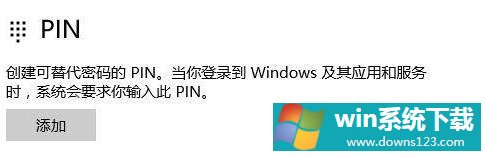Win10 pin不可用进不去系统怎么解决?
分类:win10教程 2021-08-08
导读: Win10 pin不可用进不去系统怎么解决?--我们经常在网络卡的时候会经常去pin看一下是什么问题,但是最近有用户反映使用Win10系统的遇到pin不可用进不去系统的情况,不过现在不用担心了,今天就给你们带来了win10pin不可用进不去系统解决方法,一起来看...
我们经常在网络卡的时候会经常去pin看一下是什么问题,但是最近有用户反映使用Win10系统的遇到pin不可用进不去系统的情况,不过现在不用担心了,今天就给你们带来了win10pin不可用进不去系统解决方法,一起来看看吧。
Win10 pin不可用进不去系统解决方法
1、按下“win+r”打开运行,输入regedit。
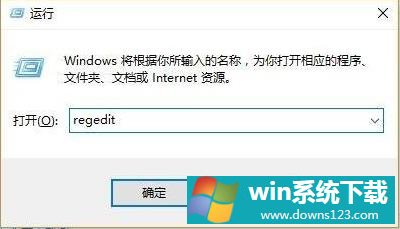
2、依次打开注册表:
HKEY_LOCAL_MACHINE\SOFTWARE\Policies\Microsoft\Windows\System。

3、随后添加注册表值,名称改为“allowdomainpinlogon”,并把值设置为1即可。
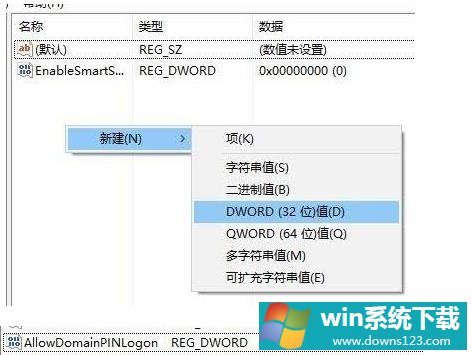
4、最后设置指纹和pin码,“设置—》账户—》登录选项”即可看到pin变为可用了。